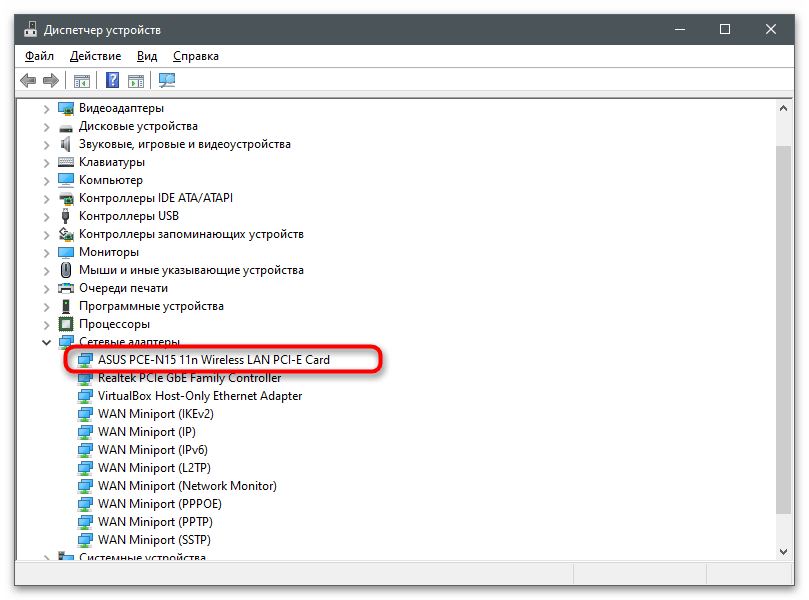Съдържание:
- Метод 1: Проверка на лентата с инструменти
- Метод 2: Включване на показването на иконата
- Метод 3: Настройка на "Центъра за уведомления"
- Метод 4: Рестартиране на "Изследователя"
- Метод 5: Проверка на свързаните услуги
- Метод 6: Изтриване на папка в регистъра
- Метод 7: Преинсталиране на мрежовия драйвер
- Въпроси и отговори: 2
Методите, описани в тази статия, са насочени към възстановяване на иконата на Wi-Fi, която е изчезнала от погледа на потребителя, но с запазване на достъпа до интернет. Ако обаче сте се сблъскали с проблема, че нямате интернет връзка и искате да коригирате именно тази ситуация, моля, следвайте линка по-долу, за да получите тематично ръководство.
Повече информация: Какво да правя, ако Wi-Fi е изчезнал на лаптоп с Windows 10
Метод 1: Проверка на лентата с инструменти
Първоначално иконата за свързване с безжичната мрежа е разположена на лентата с инструменти и понякога потребителите я губят, случайно я премествайки в разширената област, която е достъпна под формата на отделен списък с икони, отварящ се с натискане на левия бутон на мишката върху стрелката на същата лента.
- Обърнете внимание на следния екранен снимка, намерете обградения символ на вашата лента с инструменти и кликнете върху него.
- Ако в появилия се списък има икона на Wi-Fi, значи случайно сте я преместили там.
- За да промените позицията, задръжте иконата с левия бутон на мишката и я преместете на основната лента.
- Уверете се, че сега уведомлението за мрежовото свързване е на мястото си и се показва коректно.
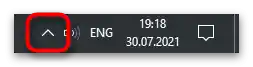
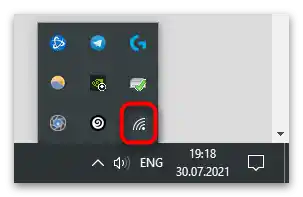
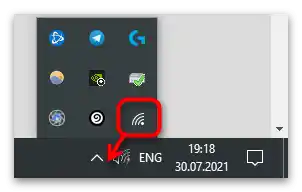
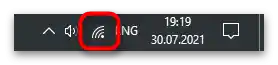
Метод 2: Включване на показването на иконата
Най-популярната причина за изчезването на разглежданата икона е деактивирането на нейното показване в настройките на лентата с инструменти.Необходимо да проверите ръчно и да активирате показването, ако е необходимо.
- Отворете менюто "Старт" и отидете в приложението "Настройки", като кликнете върху иконата с изображение на зъбно колело.
- Изберете панела "Персонализация".
- През списъка отляво отидете в раздела "Панел с инструменти".
- Щракнете върху връзката "Изберете иконите, показвани в панела с инструменти", която се намира в блока "Област за уведомления".
- Намерете иконата "Мрежа" и проверете състоянието на превключвателя. Ако е изключен, преместете го на "Вкл." и затворете това прозорец.
- След това иконата трябва веднага да се появи на панела с инструменти, както е показано на следващия екран.
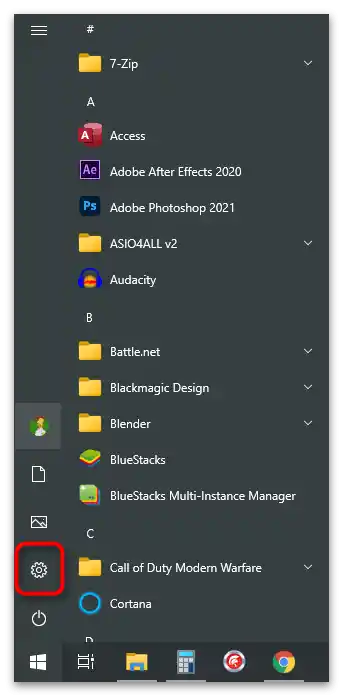
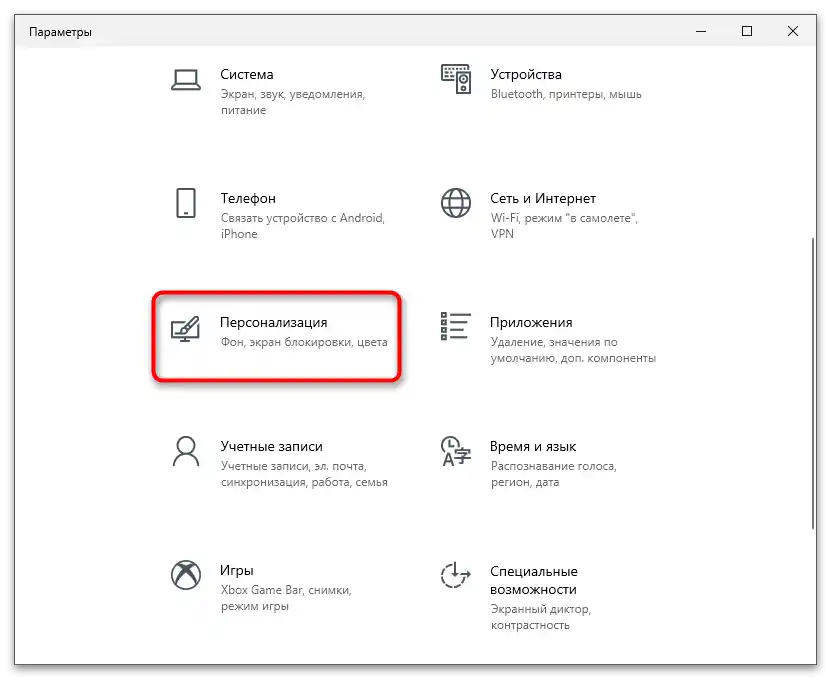
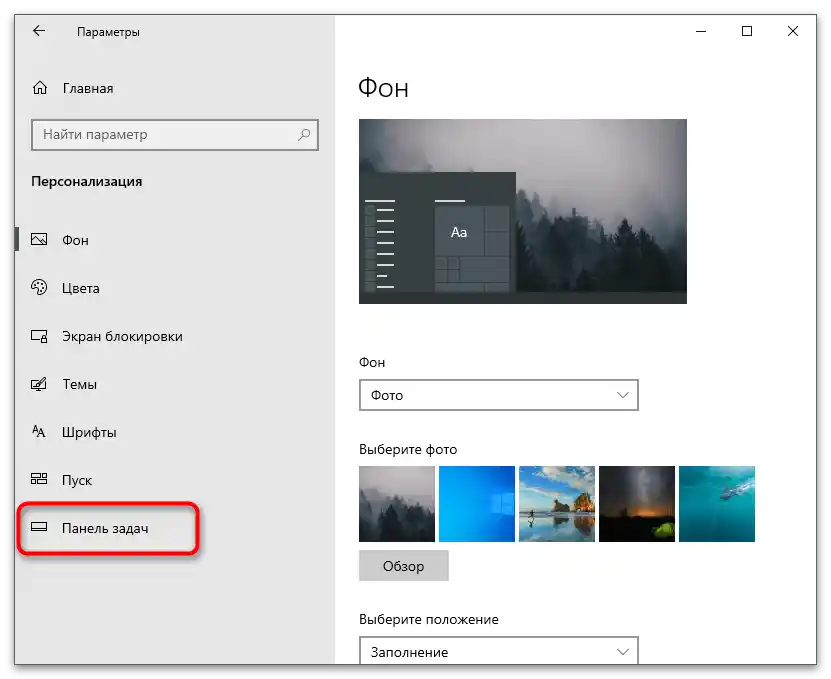
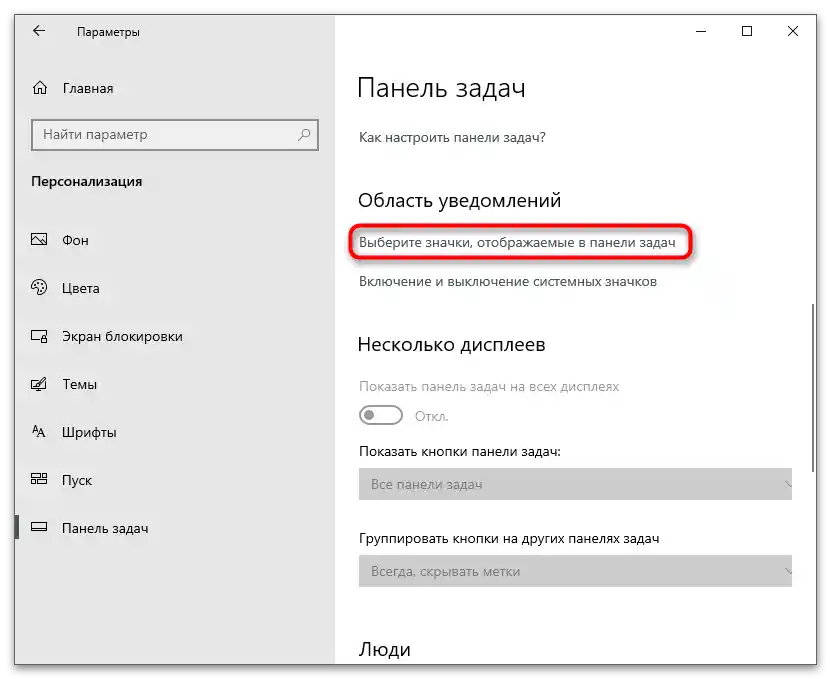
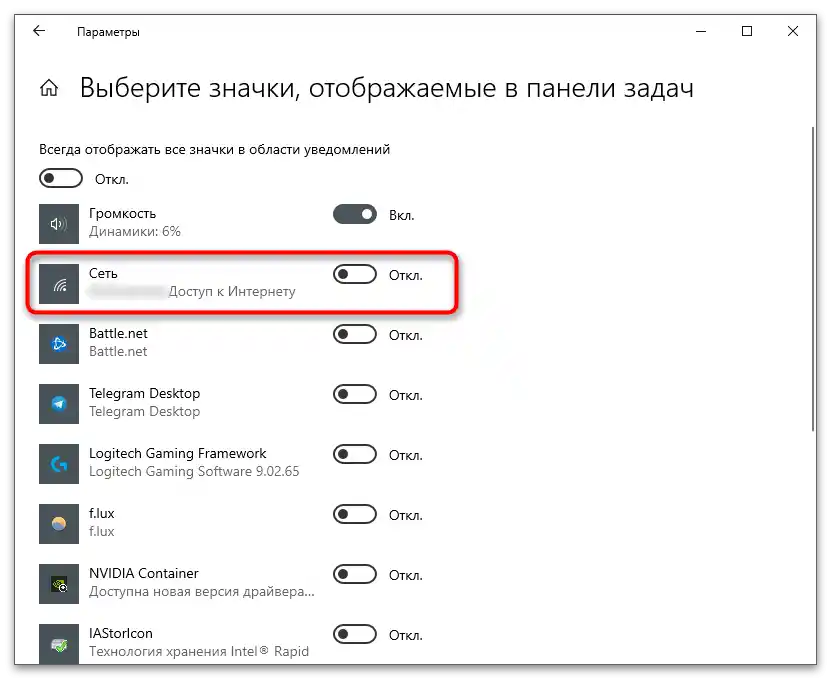
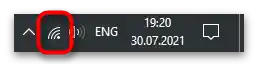
Метод 3: Настройка на "Центъра за уведомления"
Този метод е подходящ за потребители, които са загубили иконата за управление на безжичната мрежа, намираща се в "Центъра за уведомления". Тя може лесно да бъде преместена или скрита, тъй като закрепването по подразбиране не работи. За да върнете плочката на мястото ѝ, е необходимо да извършите само няколко прости действия.
- Първо отворете "Центъра за уведомления" и се уверете, че плочката наистина липсва. Може да сте я преместили случайно, затова първо прегледайте всяка функция.
- Ако иконата я няма, отворете "Настройки" и отидете в "Система".
- На панела отляво изберете раздела "Уведомления и действия".
- Кликнете върху връзката "Редактиране на бързи действия".
- Отдясно ще се появи област за уведомления с бутон "Добави", върху който трябва да кликнете.
- От появилото се меню изберете опцията "Wi-Fi".
- Преместете я на удобно място и я закрепете, за да не я загубите отново.Натиснете "Готово", завършвайки настройката на областта за уведомления.
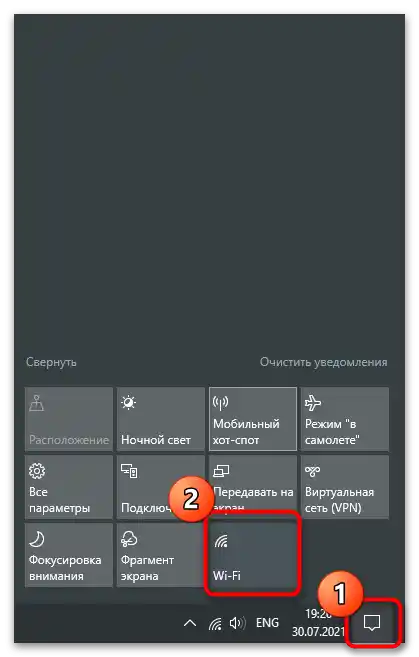
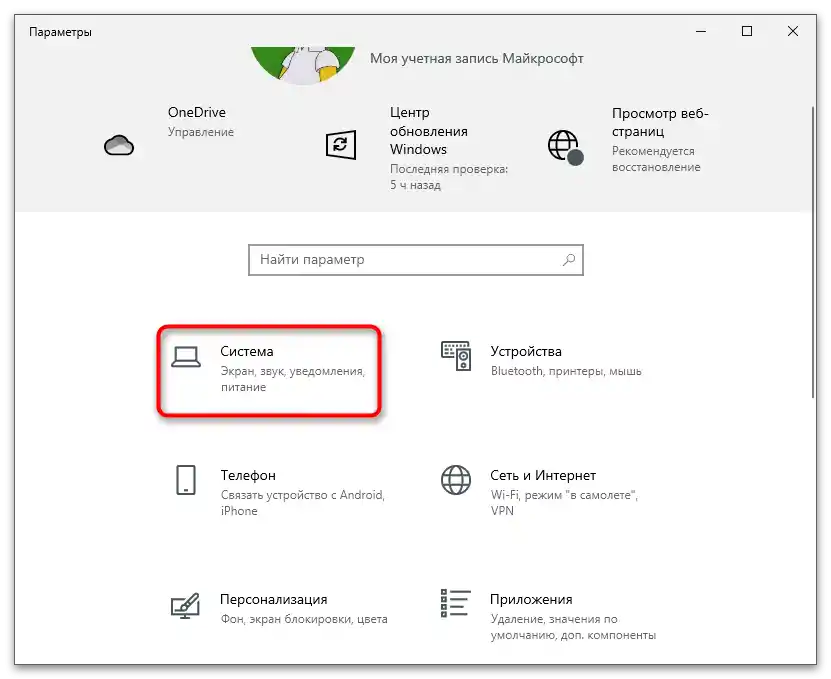
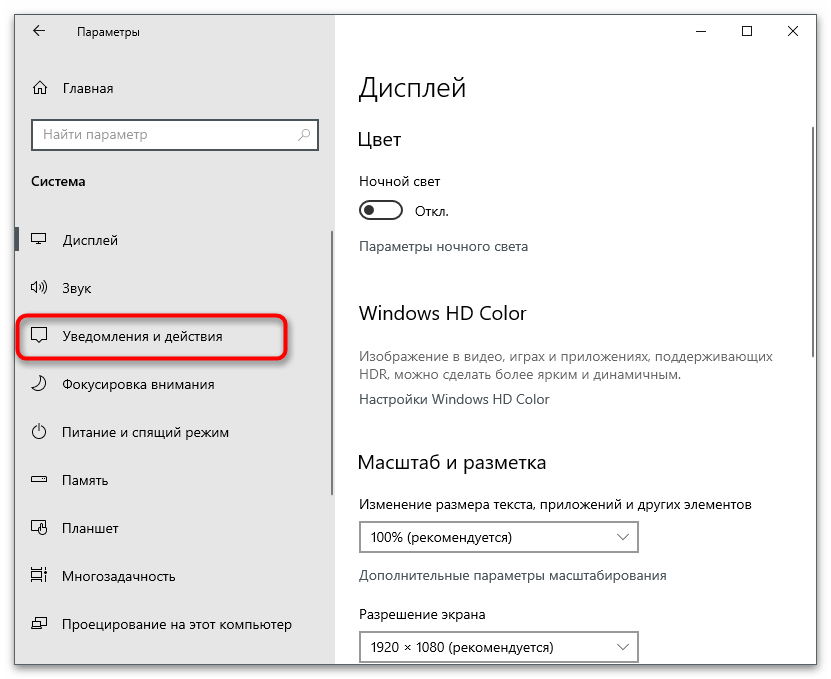
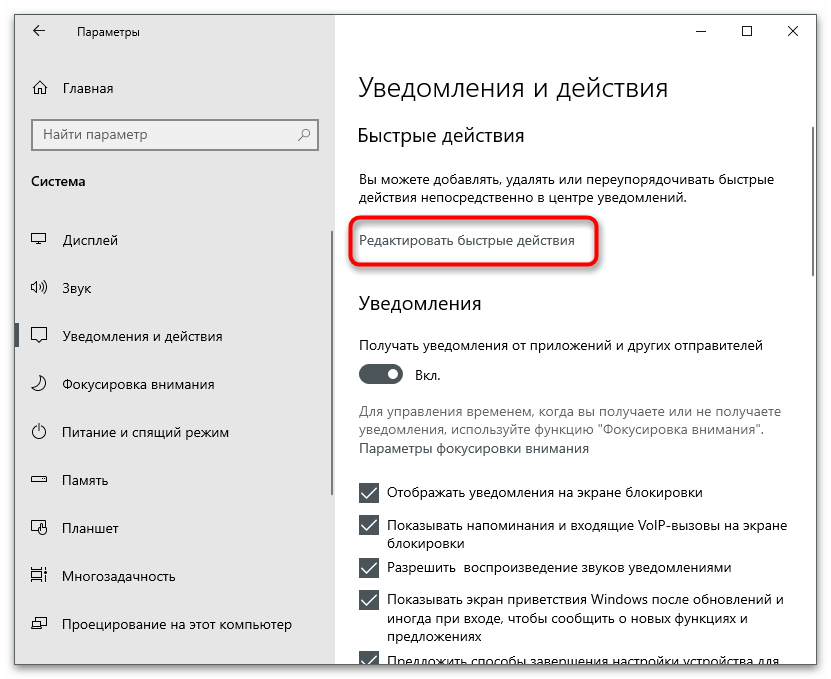
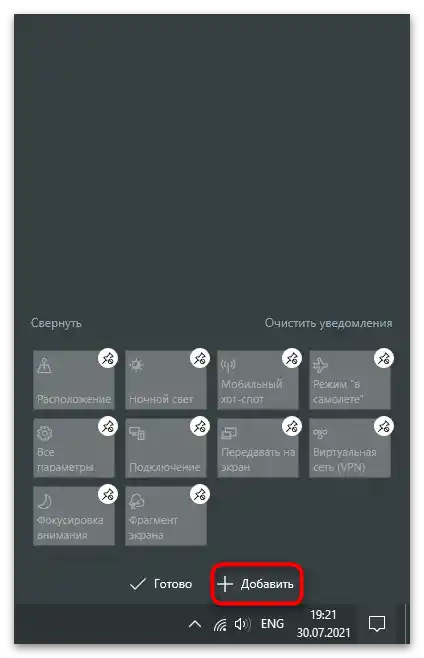
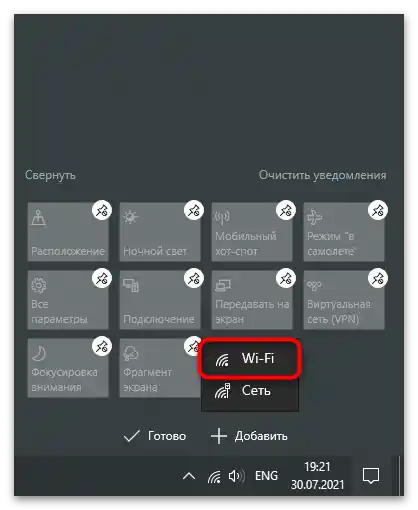
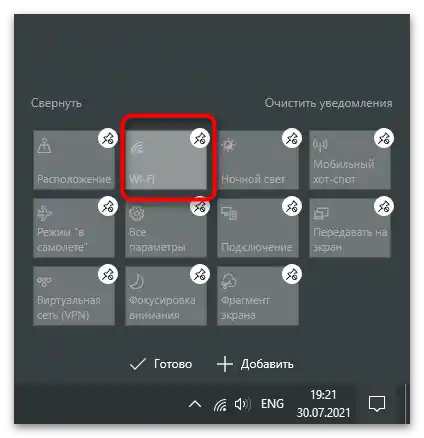
Метод 4: Рестартиране на "Изследователя"
"Изследователят" в Windows отговаря за правилното показване на всички графични елементи, включително иконите на лентата с инструменти. Проблеми в неговата работа могат да доведат до изчезване на определени детайли. За да се поправи ситуацията, можете да рестартирате компютъра, но е по-лесно да направите това само с "Изследователя", следвайки следните стъпки:
- Щракнете с десния бутон на мишката на празно място на лентата с инструменти и от появилото се контекстно меню изберете опцията "Диспечер на задачите".
- В списъка с приложения трябва веднага да видите задачата "Изследовател". Щракнете върху този ред с десния бутон на мишката.
- В контекстното меню ви интересува опцията "Рестартиране". За няколко секунди всички елементи на работния плот ще изчезнат, а след това отново ще се появят, и вие ще можете да проверите ефективността на метода.
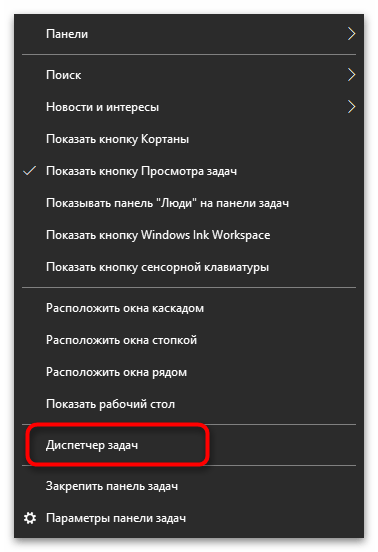
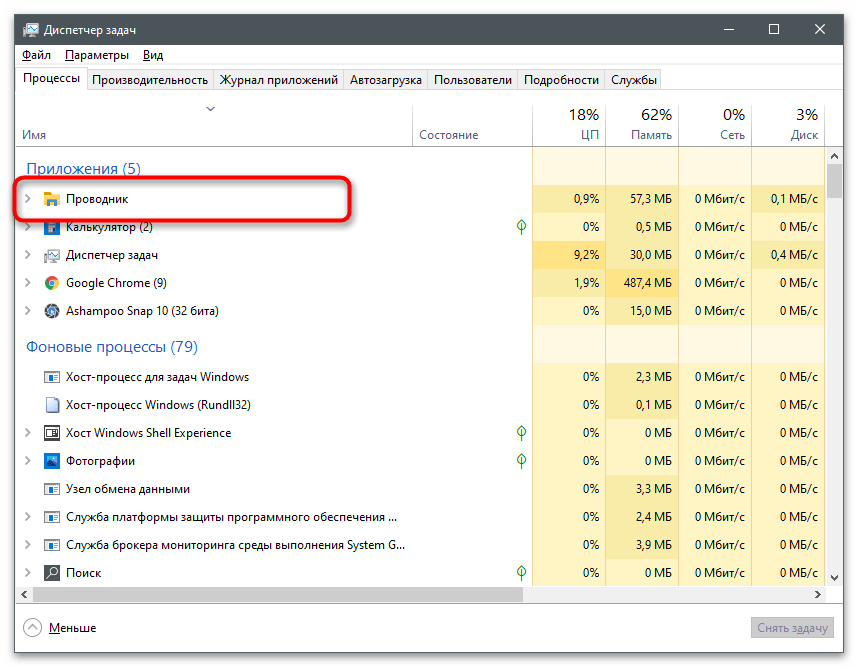
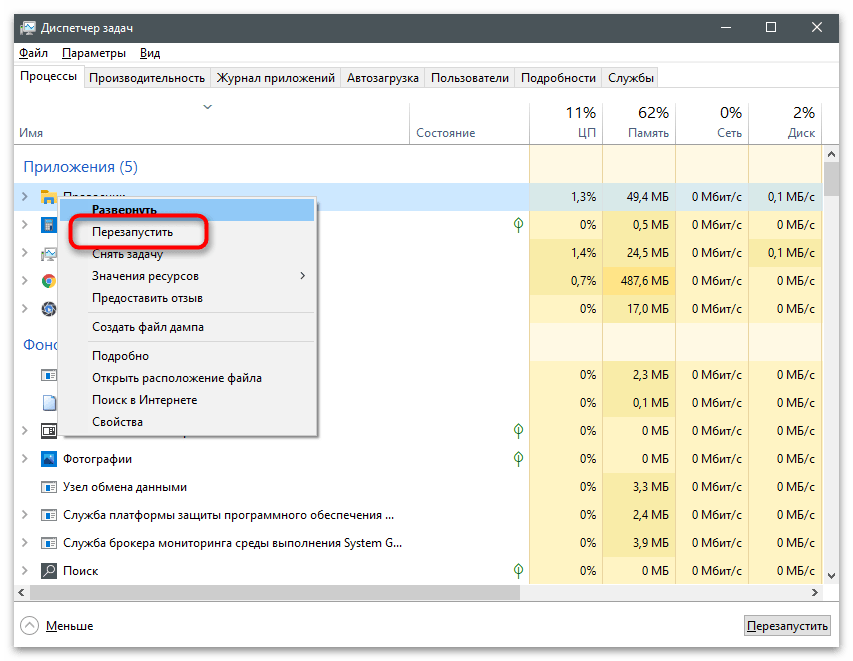
Метод 5: Проверка на свързаните услуги
В Windows има редица услуги, свързани с работата на безжичната мрежа. Ако те са в изключено състояние, иконата може да изчезне, тъй като ОС смята, че обменът на данни в момента не се извършва.Трябва ръчно да проверите всички тези услуги и да стартирате тези, които са в неактивен режим.
- За целта отворете "Старт" и намерете приложението "Услуги".
- Намерете реда "Отдалечен повик на процедури (RPC)" и проверете, за да е посочено състоянието "Изпълнява се".
- След това намерете реда "Мрежови връзки" и проверете същата информация.
- Направете същото и със службата "Plug and Play".
- Накрая намерете процеса "Диспетчер на отдалечени връзки".
- Ако някоя от изброените услуги не работи, кликнете два пъти върху нейния ред, задайте типа на стартиране "Автоматично" и я стартирайте, за да получите състояние "Изпълнява се".
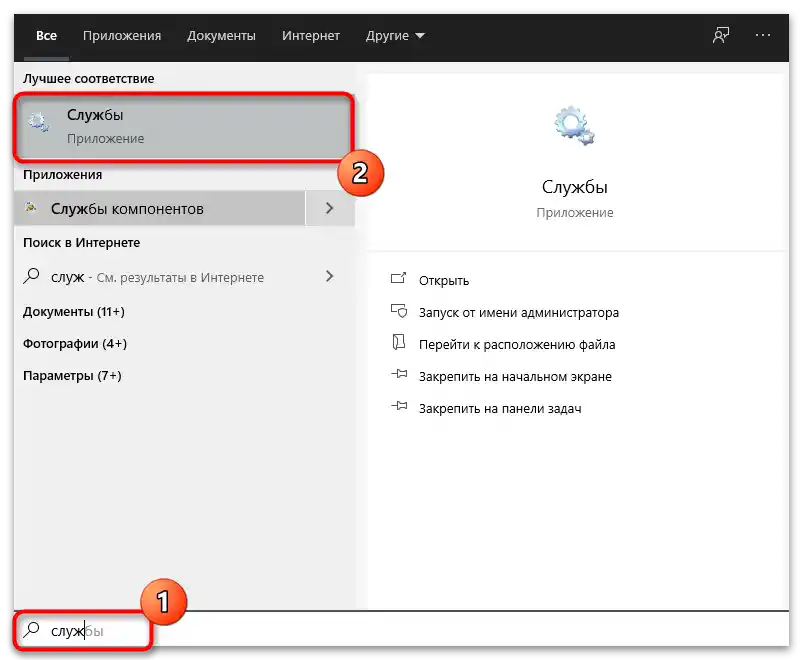
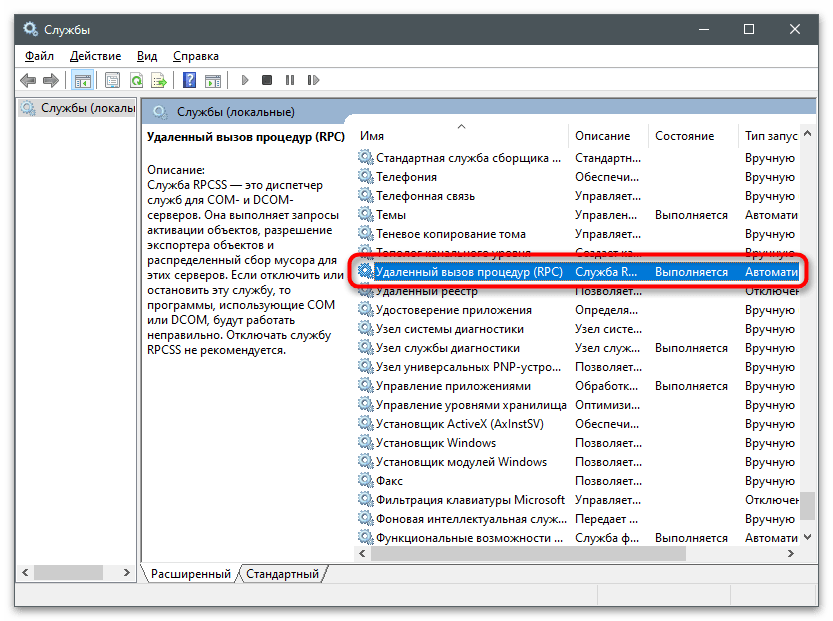
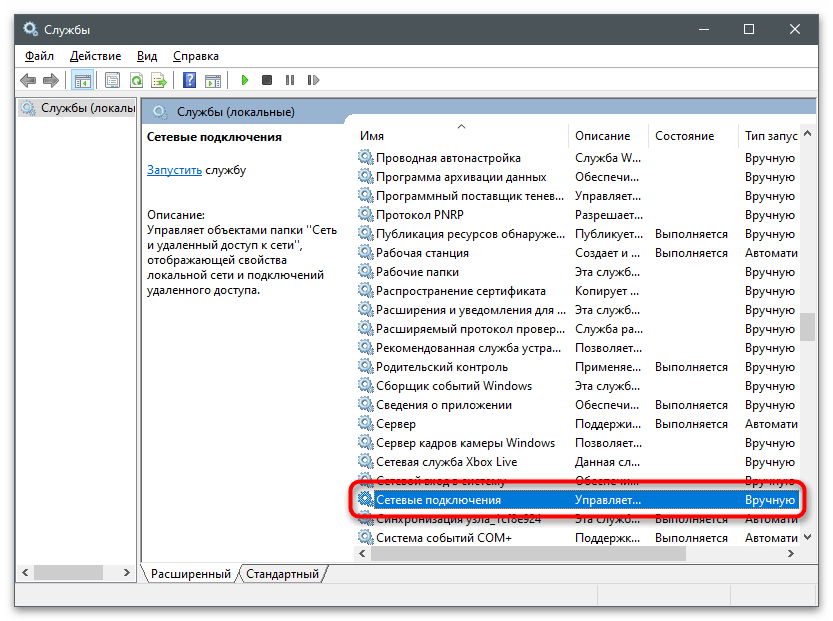
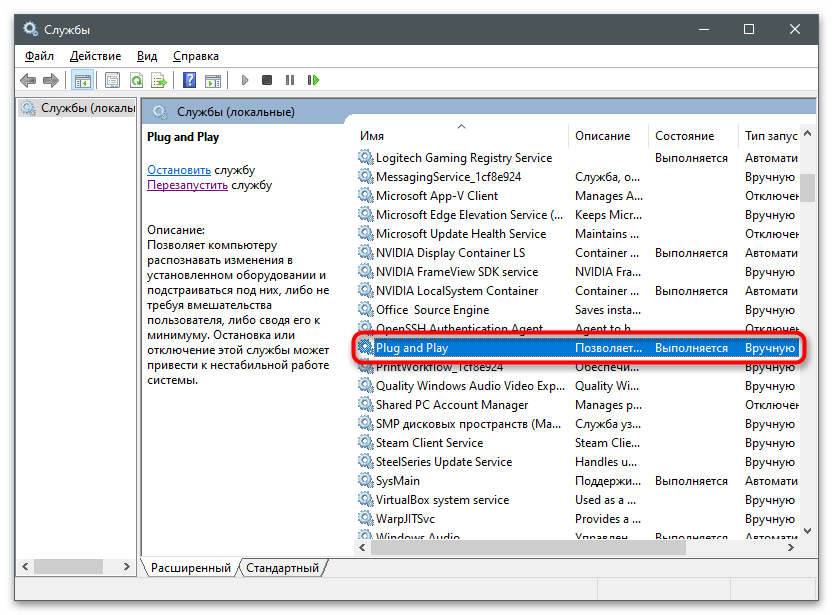
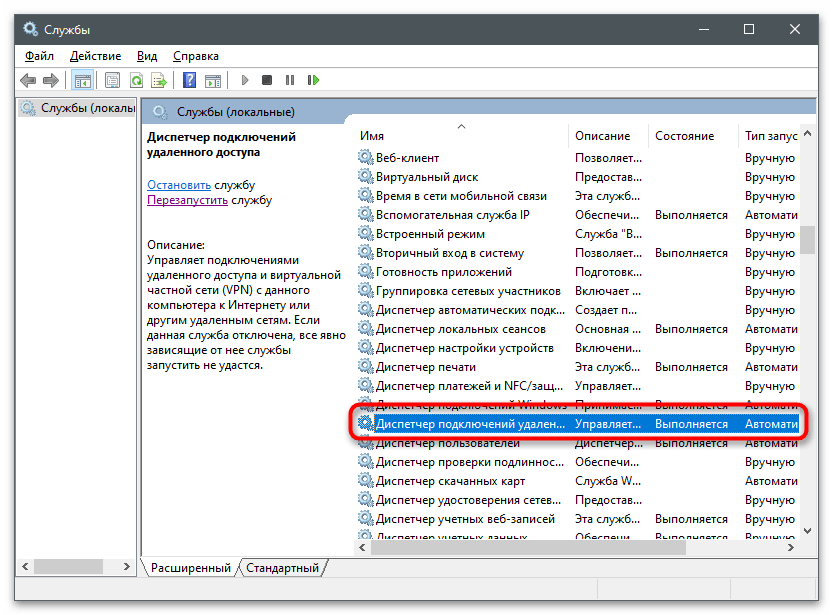
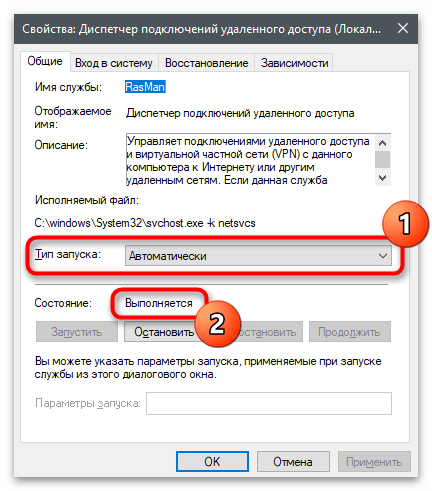
Метод 6: Изтриване на папка в регистъра
Този метод не е актуален за всички потребители, тъй като папката, за която ще стане дума, се създава само в определени случаи. Въпреки това, ако нищо от изброеното по-горе не е помогнало за решаване на проблема, ще трябва да проверите този каталог и да го изтриете (при някои може да липсва и тогава не е нужно да правите нищо).
- Отворете утилитата "Изпълни", използвайки комбинацията от клавиши Win + R. В полето въведете
regeditи натиснете Enter за достъп. - В новия прозорец отидете по пътя
HKEY_LOCAL_MACHINESYSTEMCurrentControlSetControlNetwork, като го поставите в адресната лента. - Намерете папката с името "Config" в списъка "Network". Ако тя е там, щракнете с десния бутон върху нея и изберете опцията "Изтрий".
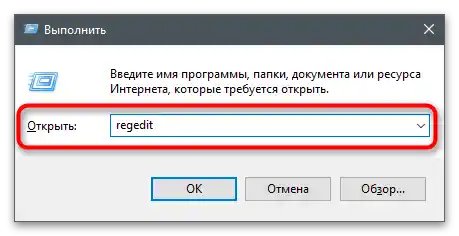
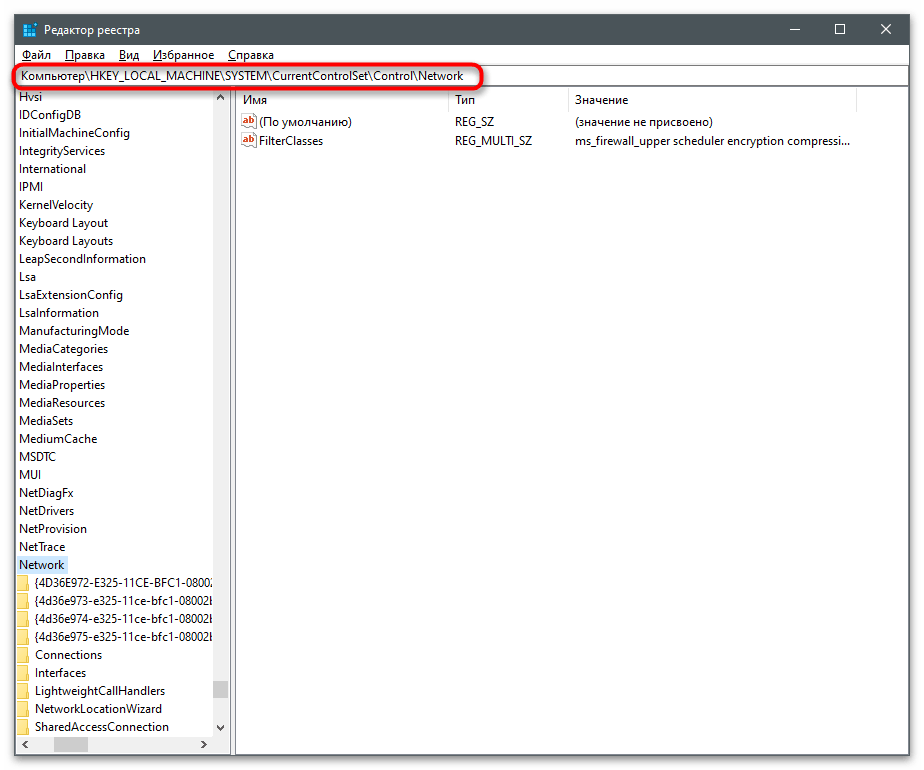
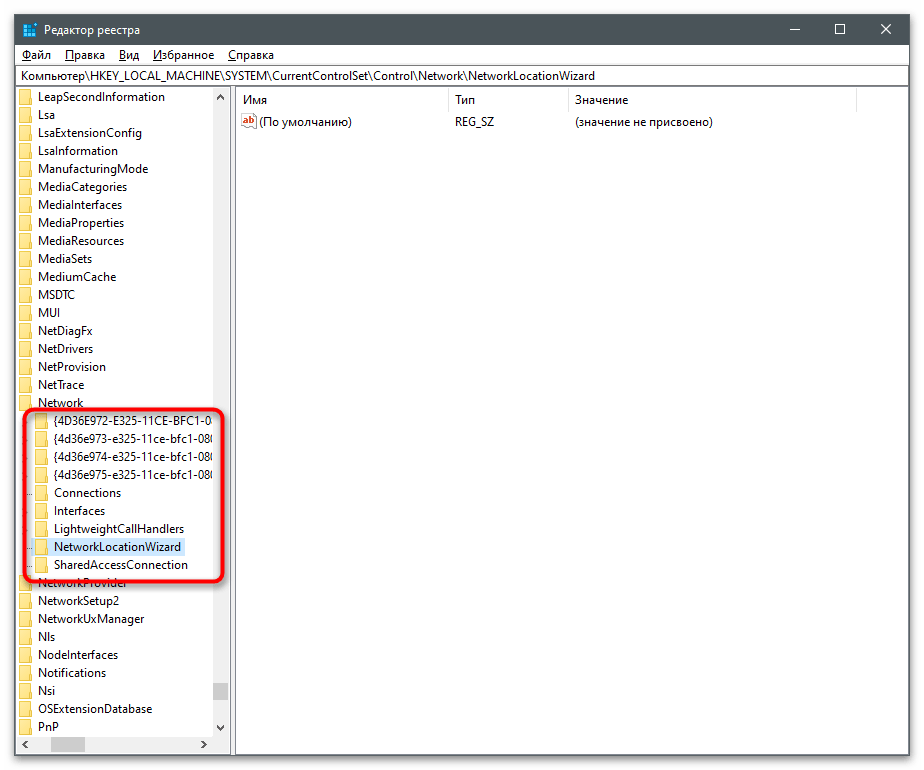
Метод 7: Преинсталиране на мрежовия драйвер
В случай, че нито един от изпълнените методи не е дал желания резултат, има основание да се предполага, че проблемът с показването на иконата е свързан с неправилно работещ драйвер на мрежовата карта. Трябва да го преинсталирате или да го актуализирате до последната версия.Можете да направите това с един от вградените в Windows методи, да намерите файловете на официалния сайт или да изтеглите специална програма, която всичко ще направи автоматично. Подробни инструкции за всеки от тези методи търсете в статията по линка по-долу.
Повече информация: Търсене и инсталиране на драйвер за мрежова карта